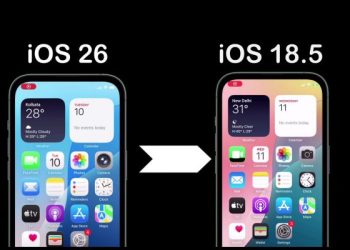Tính năng Samsung Dual Audio là một công nghệ giúp người dùng phát âm thanh tới hai thiết bị Bluetooth đồng thời, lý tưởng cho nhu cầu chia sẻ âm nhạc hay phim ảnh mà không cần đổi thiết bị. Được thiết kế trên nền tảng Android và giao diện One UI của Samsung Galaxy, tính năng này xuất hiện từ Android 10, tạo ra sự khác biệt đáng kể cho các dòng điện thoại Samsung, đặc biệt là những sản phẩm cao cấp.
| Tham gia kênh Telegram của AnonyViet 👉 Link 👈 |
Samsung Dual Audio là gì?
Khác với điện thoại Android thông thường chỉ cho phép kết nối với một thiết bị Bluetooth duy nhất, Dual Audio của Samsung giải quyết triệt để hạn chế này. Bạn có thể phát âm thanh đồng thời tới hai thiết bị Bluetooth, mà không cần phải chuyển đổi liên tục. Tính năng này đem lại nhiều tiện ích trong nhiều tình huống:
- Gia tăng âm lượng: Kết nối hai loa Bluetooth nhỏ để tạo âm thanh vòm hoặc tăng âm lượng mà không cần sử dụng công nghệ ghép nối stereo.
- Chia sẻ trải nghiệm: Thưởng thức cùng một nội dung giải trí trên điện thoại với hai tai nghe cùng lúc, giúp duy trì trải nghiệm cho mỗi cá nhân, đặc biệt trong các chuyến du lịch hay họp mặt gia đình.
- Tối ưu hóa trải nghiệm xem phim: Mỗi thành viên trong nhóm có thể sử dụng tai nghe riêng để thưởng thức bộ phim mà không ảnh hưởng đến trải nghiệm của nhau.

Xem thêm: Cách chia sẻ pin từ Samsung Galaxy sang thiết bị Android khác
Các thiết bị Samsung hỗ trợ Dual Audio
Dual Audio không chỉ xuất hiện trên các dòng smartphone mà còn có trên máy tính bảng Samsung, bao gồm các dòng như Galaxy S, Note, Z Flip, Z Fold và Galaxy Tab có hỗ trợ Bluetooth 5.0 trở lên. Một số dòng thiết bị cụ thể hỗ trợ tính năng này gồm:
- Galaxy Note: từ Note 8 trở lên
- Galaxy S: từ S8 trở lên
- Galaxy Tab: các dòng S4, S6, S7, S8, S9 và S10
- Galaxy Z: toàn bộ dòng Z Flip và Z Fold
Nhờ có Dual Audio, người dùng Galaxy Tab có thể thoải mái chia sẻ những trải nghiệm xem phim mà không cần chia sẻ tai nghe, đảm bảo chất lượng âm thanh cho từng cá nhân.
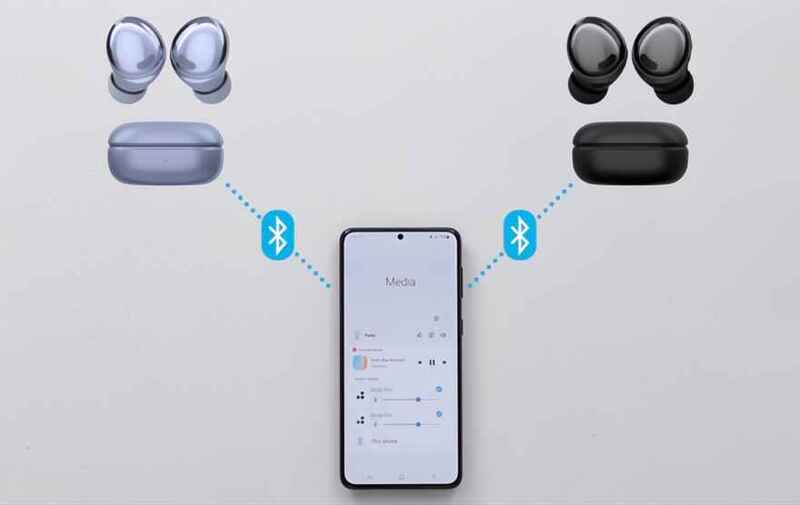
Cách kích hoạt và sử dụng Dual Audio
Để sử dụng Dual Audio, bạn cần truy cập bảng điều khiển Media trên điện thoại Galaxy. Nếu bạn chưa thấy tùy chọn này, hãy làm theo các bước sau:
- Bước 1: Mở rộng thanh thông báo trên điện thoại.
- Bước 2: Nhấn vào biểu tượng ba chấm ở góc trên bên phải.
- Bước 3: Chọn “Bố cục bảng điều khiển nhanh”.
- Bước 4: Chọn “Nút điều khiển thiết bị và đầu ra phương tiện”.
- Bước 5: Bạn có thể tùy chỉnh để bảng điều khiển này hiển thị luôn hoặc chỉ khi bạn mở rộng thanh thông báo.
Sau khi đã kích hoạt, bạn cần kết nối hai thiết bị Bluetooth với điện thoại. Thực hiện các bước sau:
- Bước 1: Mở menu Cài đặt > Kết nối > Bluetooth.
- Bước 2: Đảm bảo hai thiết bị Bluetooth đã được kết nối.
- Bước 3: Vuốt xuống thanh thông báo và nhấn vào “Media output”.
- Bước 4: Chọn hai thiết bị Bluetooth bạn muốn phát âm thanh đến.
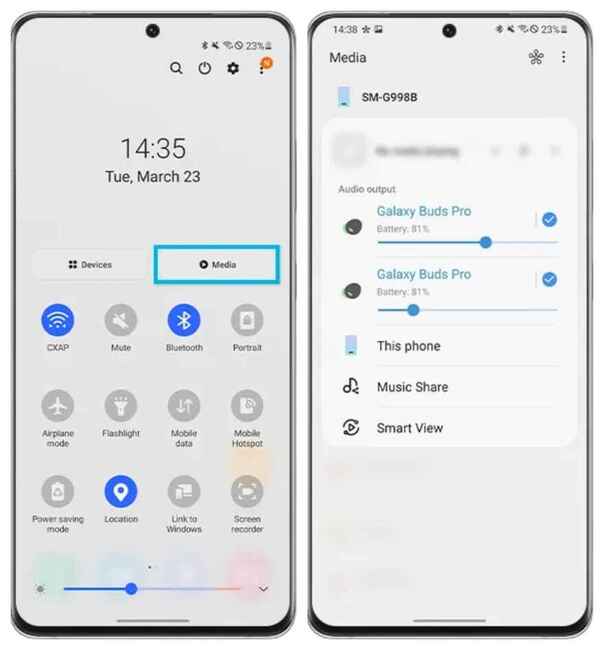
Người dùng có thể điều chỉnh âm lượng của từng thiết bị Bluetooth một cách độc lập. Khi không còn muốn phát âm thanh đến một thiết bị, bạn chỉ cần bỏ chọn thiết bị đó trong bảng Media. Với tính năng này, bạn có thể kết nối bất kỳ hai thiết bị Bluetooth nào mà không yêu cầu phải cùng hãng hoặc dòng sản phẩm, ví dụ, một chiếc loa Bluetooth và một tai nghe.
Một điểm lưu ý là khi một trong hai thiết bị Bluetooth bị ngắt kết nối hoặc tắt, quá trình phát lại sẽ tự động dừng. Dù có thể gặp độ trễ nhỏ khi sử dụng Dual Audio, nhưng độ trễ này không ảnh hưởng đáng kể tới trải nghiệm xem phim hay nghe nhạc.
Dual Audio trên các thiết bị Android khác
Hiện tại, Samsung là nhà sản xuất Android duy nhất tích hợp tính năng Dual Audio. Tuy nhiên, người dùng các thương hiệu khác có thể dùng các ứng dụng từ Skullcandy hoặc Bose để có trải nghiệm tương tự.
Ví dụ, ứng dụng của Skullcandy và tính năng SimpleSync của Bose cho phép phát âm thanh đồng thời tới nhiều thiết bị tương thích. Google cũng đang phát triển tính năng chia sẻ âm thanh có tên Auracast trên Android 15, nhưng vẫn đang trong quá trình thử nghiệm.
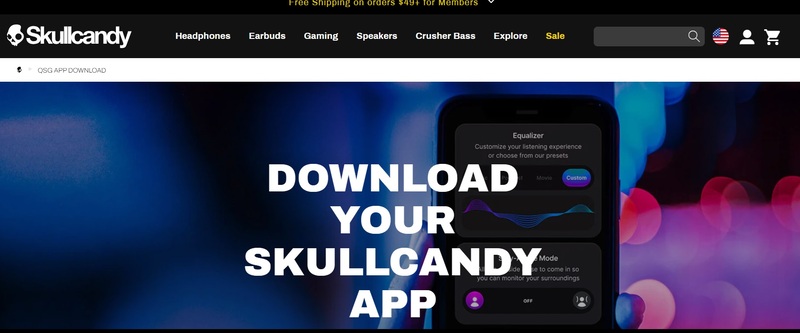
Tính năng tương tự trong hệ sinh thái Apple
Apple cũng đã phát triển tính năng tương tự với tên gọi Share Audio trên các thiết bị chạy iOS 13 trở lên, như iPhone và iPad. Tuy nhiên, Share Audio chỉ tương thích với các tai nghe TWS của Apple có chip H1 hoặc W1, ví dụ như AirPods, AirPods Pro và các dòng tai nghe Beats.
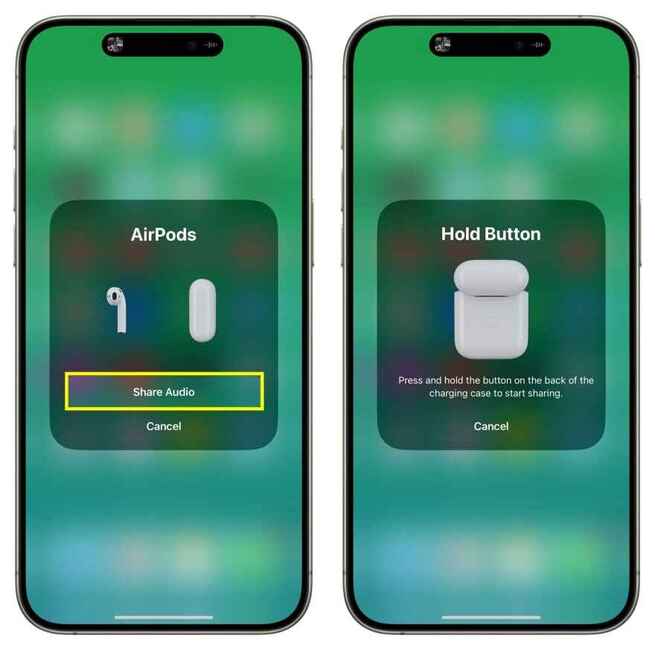
So sánh Dual Audio và Multipoint Audio
Có một điểm khác biệt cần lưu ý là Dual Audio và Multipoint Audio là hai tính năng khác nhau. Dual Audio cho phép phát âm thanh cùng lúc tới hai thiết bị, nhưng Multipoint Audio thường được tích hợp trên các tai nghe cao cấp lại cho phép kết nối với hai nguồn âm thanh cùng lúc (ví dụ điện thoại và máy tính) và chuyển đổi linh hoạt giữa hai thiết bị đó.
Xem thêm: Cách thêm hiệu ứng LED RGB cho bàn phím Samsung thêm sinh động
Lời Kết
Samsung Dual Audio là một tính năng hữu ích và linh hoạt, giúp người dùng có thể trải nghiệm âm thanh sống động và chia sẻ dễ dàng. Thay vì phải dùng chung một tai nghe, bạn có thể kết nối hai thiết bị Bluetooth, giúp trải nghiệm giải trí chung trở nên dễ dàng hơn bao giờ hết. Nhờ vào Dual Audio, Samsung đã tạo ra một sự tiện ích vượt trội, phục vụ tốt nhu cầu người dùng, tạo dấu ấn đặc biệt cho hệ sinh thái Galaxy.